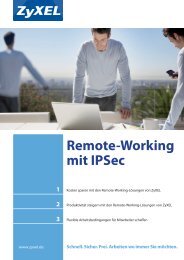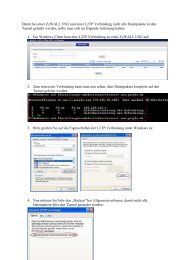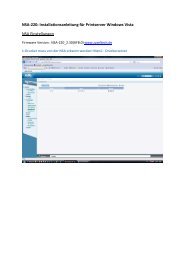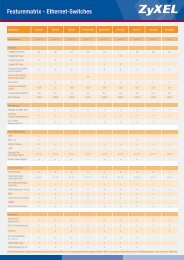TheGreenBow VPN-Client Konfigurationsbeispiel - ZyXEL
TheGreenBow VPN-Client Konfigurationsbeispiel - ZyXEL
TheGreenBow VPN-Client Konfigurationsbeispiel - ZyXEL
Erfolgreiche ePaper selbst erstellen
Machen Sie aus Ihren PDF Publikationen ein blätterbares Flipbook mit unserer einzigartigen Google optimierten e-Paper Software.
<strong>TheGreenBow</strong> <strong>VPN</strong>-<strong>Client</strong><br />
<strong>Konfigurationsbeispiel</strong><br />
Dieses <strong>Konfigurationsbeispiel</strong> zeigt Ihnen die Einrichtung einer <strong>VPN</strong>-Verbindung<br />
zwischen einer <strong>ZyXEL</strong> ZyWALL 70 Firewall (o.ä.) mit fixer IP-Adresse und dem<br />
<strong>TheGreenBow</strong> <strong>VPN</strong>-<strong>Client</strong>.<br />
Privat IP:192.168.1.33<br />
Konfiguration der ZyWALL 70<br />
Public IP:212.243.142.195<br />
Privat IP:192.168.10.1<br />
ZyWALL 70<br />
Server IP:192.168.10.222<br />
Rufen Sie über den Browser das Konfigurations-Interface der ZyWALL auf. Wechseln Sie<br />
ins Menü Advanced / <strong>VPN</strong>, wählen Sie die erste Rule an und klicken dann auf Add.<br />
Aktivieren Sie im Abschnitt Property die Rule mit der Option Active und setzen Sie einen<br />
Namen für die TheGrennBow-Verbindung ein (z.B. "Dynamik"). Im Abschnitt Local Policy<br />
tragen Sie die IP-Adresse und die Subnetzmaske der Gegenstelle ein, welche den<br />
<strong>TheGreenBow</strong>-<strong>Client</strong> verwendet. Wählen Sie für das Feld Pre-Shared Key ein sicheres<br />
Schlüsselwort. Im Teil Gateway Information müssen Sie die von Ihrem Provider zugewiesene<br />
öffentliche IP-Adresse eintragen (z.B. 212.243.143.195). Übernehmen Sie die Einstellungen<br />
mit Apply.<br />
12/2004/HAL Copyright by Studerus Telecom AG, 8603 Schwerzenbach<br />
www.studerus.ch - Änderungen vorbehalten Seite 1/5
<strong>TheGreenBow</strong> <strong>VPN</strong>-<strong>Client</strong><br />
<strong>Konfigurationsbeispiel</strong><br />
12/2004/HAL Copyright by Studerus Telecom AG, 8603 Schwerzenbach<br />
www.studerus.ch - Änderungen vorbehalten Seite 2/5
Konfiguration <strong>Client</strong><br />
<strong>TheGreenBow</strong> <strong>VPN</strong>-<strong>Client</strong><br />
<strong>Konfigurationsbeispiel</strong><br />
Installieren Sie den <strong>TheGreenBow</strong>-<strong>Client</strong>. Erstellen Sie über das kontextsensitive Menü eine<br />
"Neue Phase1".<br />
Im Menü für die Konfiguration der Phase 1 (Authentisierung) wird im Feld Interface<br />
automatisch die aktuelle IP des <strong>Client</strong>-PCs eingetragen. Ergänzen Sie das Feld Zieladresse<br />
mit der IP-Adresse der ZyWALL 70 und das Feld Preshared Key mit dem von Ihnen gewählten<br />
Schlüsselwort (mindestens acht Stellen). Danach stellen Sie die Verschlüsselung<br />
(DES), die Authentisierung (MD5) und den Schlüssel (DH768 -> entspricht DH1 auf<br />
Zyxel Geräten) ebenfalls auf die gleichen Werte wie auf der ZyWALL 70 ein.<br />
12/2004/HAL Copyright by Studerus Telecom AG, 8603 Schwerzenbach<br />
www.studerus.ch - Änderungen vorbehalten Seite 3/5
Fügen Sie über das kontextsensitive Menü eine "Neue Phase 2" hinzu.<br />
<strong>TheGreenBow</strong> <strong>VPN</strong>-<strong>Client</strong><br />
<strong>Konfigurationsbeispiel</strong><br />
Beim Adresstyp wählen Sie Subnet Adresse. Tragen Sie in den beiden folgenden Feldern<br />
die IP-Adresse und die Subnetzmaske aus dem Abschnitt Local Policy der ZyWALL<br />
70 ein. Stellen Sie die Verschlüsselung auf DES und die Authentisierung auf SHA um.<br />
12/2004/HAL Copyright by Studerus Telecom AG, 8603 Schwerzenbach<br />
www.studerus.ch - Änderungen vorbehalten Seite 4/5
<strong>TheGreenBow</strong> <strong>VPN</strong>-<strong>Client</strong><br />
<strong>Konfigurationsbeispiel</strong><br />
Um zu kontrollieren, ob der <strong>VPN</strong>-Tunnel richtig funktioniert, starten Sie auf dem <strong>Client</strong>-PC<br />
(<strong>TheGreenBow</strong>-<strong>Client</strong> installiert und gestartet) die Eingabeaufforderung. Pingen Sie ein<br />
PC-System aus dem Remote-Netzwerk an (z.B. ping 192.168.10.222). Es ist normal, dass<br />
die ersten Pings verloren gehen, solange der Tunnel noch nicht aufgebaut ist.<br />
Im <strong>TheGreenBow</strong>-<strong>Client</strong> können Sie unter Verbindungen prüfen, ob der Tunnel aktiv ist.<br />
12/2004/HAL Copyright by Studerus Telecom AG, 8603 Schwerzenbach<br />
www.studerus.ch - Änderungen vorbehalten Seite 5/5


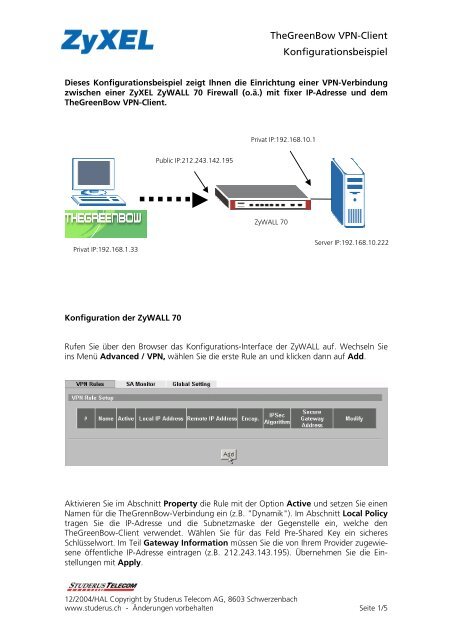
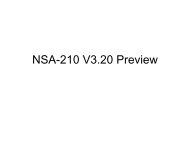
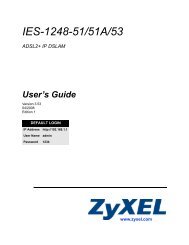

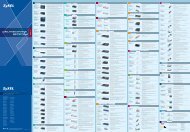
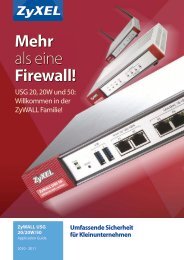
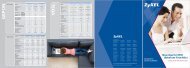
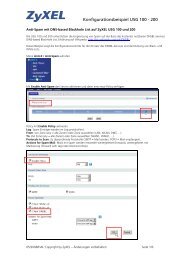
![USG_Firewall_v1.2 [Kompatibilitätsmodus].2 ... - ZyXEL](https://img.yumpu.com/16605865/1/190x135/usg-firewall-v12-kompatibilitatsmodus2-zyxel.jpg?quality=85)